Cara merawat laptop agar awet dan tahan lama merupakan investasi penting bagi produktivitas dan kenyamanan Anda. Laptop, sebagai perangkat yang serbaguna dan sering digunakan, memerlukan perawatan yang tepat agar tetap berfungsi optimal dalam jangka panjang. Dengan memahami langkah-langkah perawatan fisik, sistem operasi, baterai, hardware, dan pencegahan kerusakan, Anda dapat memperpanjang umur pakai laptop kesayangan Anda dan menghindari biaya perbaikan yang tidak terduga.
Panduan ini akan memberikan langkah-langkah praktis dan mudah dipahami untuk merawat laptop Anda, mulai dari membersihkan komponen fisik hingga mengoptimalkan kinerja sistem operasi. Dengan menerapkan tips dan trik yang dijelaskan, Anda dapat memastikan laptop Anda tetap andal dan memberikan performa terbaik selama bertahun-tahun.
Perawatan Fisik Laptop
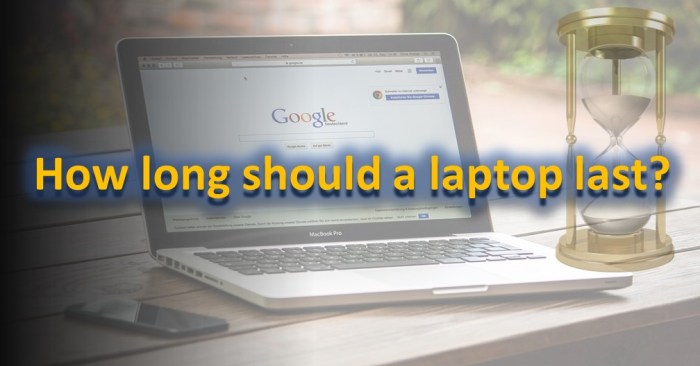
Perawatan fisik laptop sangat penting untuk memastikan perangkat tetap berfungsi optimal dan awet dalam jangka panjang. Membersihkan laptop secara berkala dan menyimpannya dengan benar dapat mencegah kerusakan akibat debu, kotoran, dan benturan. Berikut beberapa langkah perawatan fisik yang direkomendasikan.
Pembersihan Layar Laptop
Membersihkan layar laptop membutuhkan kehati-hatian agar tidak menggores permukaannya. Gunakan kain microfiber yang lembut dan sedikit air suling. Hindari penggunaan cairan pembersih yang mengandung alkohol atau amonia, karena dapat merusak lapisan anti-refleksi pada layar.
- Matikan laptop dan cabut dari sumber daya.
- Semprotkan sedikit air suling pada kain microfiber, jangan langsung pada layar.
- Bersihkan layar dengan gerakan memutar yang lembut, dari atas ke bawah.
- Gunakan sisi kain yang bersih untuk mengeringkan layar.
- Periksa layar untuk memastikan tidak ada sisa cairan atau serat kain.
Pembersihan Keyboard Laptop
Debu dan kotoran yang menumpuk di keyboard dapat mengganggu kinerja dan bahkan merusak komponen internal. Pembersihan rutin sangat disarankan.
- Matikan laptop dan balikkan.
- Gunakan kaleng udara terkompresi untuk meniup debu dan kotoran dari celah-celah keyboard.
- Untuk kotoran yang membandel, gunakan sikat berbulu lembut atau cotton bud yang sedikit dibasahi dengan air suling.
- Jangan gunakan cairan pembersih yang mengandung alkohol atau amonia.
- Setelah membersihkan, nyalakan laptop dan periksa apakah semua tombol berfungsi dengan baik.
Bahaya Penggunaan Cairan Pembersih yang Salah
Menggunakan cairan pembersih yang salah, seperti alkohol atau cairan yang bersifat korosif, dapat merusak lapisan pelindung pada layar dan keyboard, menyebabkan kerusakan permanen. Cairan tersebut dapat meresap ke dalam komponen internal dan menyebabkan korsleting. Selalu gunakan air suling atau cairan pembersih khusus elektronik yang direkomendasikan oleh produsen.
Penyimpanan Laptop yang Tepat
Cara menyimpan laptop juga penting untuk mencegah kerusakan fisik. Hindari menyimpan laptop di tempat yang lembap, panas, atau terkena sinar matahari langsung. Gunakan tas laptop yang empuk dan berbantalan untuk melindungi laptop dari benturan.
- Simpan laptop dalam tas atau wadah yang dirancang khusus untuk melindungi dari benturan dan goresan.
- Hindari menyimpan laptop di tempat yang lembap atau panas, karena dapat menyebabkan kerusakan pada komponen internal.
- Jangan letakkan benda berat di atas laptop saat disimpan.
- Matikan laptop dan cabut dari sumber daya sebelum disimpan.
Pembersihan Kipas Pendingin Laptop
Kipas pendingin laptop berfungsi untuk menjaga suhu agar tetap stabil. Debu yang menumpuk dapat menghambat kinerja kipas dan menyebabkan overheat. Pembersihan berkala sangat penting untuk menjaga performa laptop.
Untuk membersihkan kipas pendingin, Anda perlu membuka casing laptop. Ini membutuhkan keahlian teknis tertentu. Jika Anda tidak yakin, sebaiknya serahkan kepada teknisi profesional. Namun, sebagai gambaran umum, berikut langkah-langkahnya:
- Matikan dan cabut laptop dari sumber daya. Lepaskan baterai jika memungkinkan.
- Buka casing laptop dengan hati-hati. Konsultasikan manual pengguna untuk instruksi yang tepat.
- Gunakan kaleng udara terkompresi untuk meniup debu dari sirip pendingin dan kipas. Arahkan semprotan dari sisi yang berlawanan dengan arah putar kipas untuk mencegah kerusakan.
- Setelah dibersihkan, pasang kembali casing laptop dengan hati-hati.
- Nyalakan laptop dan periksa apakah kipas berfungsi dengan baik dan suhu tetap stabil.
Perawatan Sistem Operasi
Sistem operasi merupakan jantung dari laptop Anda. Perawatan yang tepat pada sistem operasi akan memastikan kinerja laptop tetap optimal dan meminimalisir risiko masalah yang dapat memperpendek usia pakai. Berikut beberapa langkah penting dalam merawat sistem operasi laptop Anda.
Pembaruan Sistem Operasi Berkala
Melakukan pembaruan sistem operasi secara berkala sangat penting untuk menjaga keamanan dan performa laptop. Pembaruan ini biasanya mencakup perbaikan bug, peningkatan keamanan, dan fitur-fitur baru. Tabel berikut merangkum langkah-langkahnya:
| Langkah | Penjelasan | Contoh (Windows) | Contoh (macOS) |
|---|---|---|---|
| 1. Periksa Ketersediaan Pembaruan | Buka pengaturan sistem operasi dan cari menu pembaruan. | Klik tombol “Start”, lalu pilih “Settings” > “Update & Security” > “Windows Update”. | Klik menu Apple di pojok kiri atas layar, lalu pilih “System Preferences” > “Software Update”. |
| 2. Unduh Pembaruan | Sistem akan otomatis mendeteksi dan mengunduh pembaruan yang tersedia. | Tunggu proses unduhan hingga selesai. | Tunggu proses unduhan hingga selesai. |
| 3. Instal Pembaruan | Setelah unduhan selesai, ikuti instruksi untuk menginstal pembaruan. Restart laptop jika diperlukan. | Klik “Restart now” setelah proses unduh selesai. | Klik “Update Now” setelah proses unduh selesai. |
Menonaktifkan Program Latar Belakang
Banyak program yang berjalan di latar belakang tanpa disadari, menghabiskan sumber daya sistem dan memperlambat kinerja laptop. Menonaktifkan program yang tidak diperlukan dapat meningkatkan performa secara signifikan.
Pada sistem operasi Windows, Anda dapat mengakses Task Manager (tekan Ctrl+Shift+Esc) untuk melihat program yang berjalan. Pada macOS, Anda dapat menggunakan Activity Monitor (cari di Spotlight).
Identifikasi program yang tidak diperlukan dan nonaktifkan atau hentikan prosesnya. Perhatikan penggunaan CPU dan memori sebelum dan sesudah menonaktifkan program untuk melihat dampaknya.
Membersihkan File Sampah dan Temporary Files, Cara merawat laptop agar awet dan tahan lama
File sampah dan temporary files menumpuk seiring waktu dan dapat memakan ruang penyimpanan serta memperlambat kinerja laptop. Membersihkannya secara rutin sangat dianjurkan.
Windows memiliki fitur Disk Cleanup yang dapat membantu membersihkan file-file ini. Pada macOS, Anda dapat menggunakan utilitas serupa yang tersedia atau aplikasi pihak ketiga. Menghapus cache browser juga merupakan langkah penting dalam proses ini.
Defragmentasi Hard Drive
Defragmentasi hard drive berguna untuk mengoptimalkan kinerja hard drive tradisional (HDD), bukan SSD. Proses ini menggabungkan fragmen file yang tersebar sehingga akses data menjadi lebih cepat. Namun, defragmentasi tidak diperlukan untuk SSD karena memiliki cara kerja yang berbeda.
Jika Anda menggunakan HDD, Windows memiliki utilitas defragmentasi bawaan yang dapat diakses melalui pengaturan sistem. Periksa terlebih dahulu jenis hard drive yang Anda gunakan sebelum melakukan defragmentasi.
Pemindaian Virus dan Malware Berkala
Melakukan pemindaian virus dan malware secara berkala sangat penting untuk menjaga keamanan data dan sistem operasi laptop Anda. Gunakan antivirus yang terpercaya dan selalu perbarui definisi virusnya secara teratur. Jadwalkan pemindaian secara otomatis untuk memastikan perlindungan yang konsisten.
Sebaiknya lakukan pemindaian penuh setidaknya sekali seminggu, dan pemindaian cepat setiap hari. Perhatikan peringatan dan rekomendasi yang diberikan oleh antivirus Anda.
Perawatan Hardware
Perawatan hardware laptop secara berkala sangat penting untuk menjaga performa dan usia pakai perangkat Anda. Komponen-komponen internal yang rentan terhadap kerusakan perlu mendapat perhatian khusus, begitu pula dengan aksesoris seperti charger. Berikut beberapa tips perawatan hardware yang dapat Anda terapkan.
Komponen Laptop yang Rentan Kerusakan dan Pencegahannya
Beberapa komponen laptop lebih rentan mengalami kerusakan dibandingkan yang lain. Memahami komponen-komponen ini dan langkah pencegahannya akan membantu memperpanjang umur laptop Anda.
- Hard Drive/SSD: Kerusakan dapat disebabkan oleh benturan fisik atau fluktuasi daya. Pencegahannya dengan menggunakan laptop dengan hati-hati, menghindari benturan keras, dan memastikan laptop terhindar dari guncangan. Memilih SSD juga dapat mengurangi risiko kerusakan dibandingkan hard drive tradisional karena sifatnya yang lebih tahan banting.
- Layar: Layar rentan terhadap goresan dan retakan. Gunakan pelindung layar (screen protector) dan hindari meletakkan benda keras di atas layar. Selalu berhati-hati saat membawa dan menyimpan laptop.
- Keyboard: Debu dan cairan dapat merusak keyboard. Bersihkan keyboard secara teratur dengan udara terkompresi atau kain microfiber yang sedikit lembap. Hindari makan dan minum di dekat laptop.
- Baterai: Baterai laptop memiliki siklus hidup terbatas. Hindari membiarkan baterai habis total dan selalu gunakan charger yang sesuai. Hindari juga menyimpan laptop dalam suhu yang ekstrem.
- Port dan Konektor: Penggunaan yang kasar dapat merusak port dan konektor. Pastikan kabel terpasang dengan benar dan jangan memaksa saat mencabutnya.
Perawatan Charger Laptop
Charger laptop merupakan komponen penting yang seringkali diabaikan perawatannya. Charger yang rusak dapat menyebabkan masalah pengisian daya bahkan kerusakan pada laptop itu sendiri.
- Jangan menekuk atau melilit kabel charger terlalu kencang. Hal ini dapat merusak kabel dan menyebabkan putus di bagian dalam.
- Hindari menarik kabel charger dari port laptop. Selalu cabut dari ujung charger.
- Jangan menggunakan charger yang bukan asli atau tidak sesuai spesifikasi laptop Anda. Hal ini dapat menyebabkan kerusakan pada baterai atau motherboard.
- Simpan charger di tempat yang aman dan terhindar dari panas berlebih atau lembap.
Tanda-tanda Kerusakan Hard Drive dan Langkah Awal
Hard drive atau SSD yang mengalami masalah dapat menyebabkan hilangnya data penting. Kenali tanda-tanda kerusakan agar Anda dapat mengambil tindakan segera.
- Sistem berjalan lambat: Hard drive yang rusak seringkali menyebabkan sistem beroperasi lebih lambat dari biasanya.
- Munculnya pesan error: Sistem operasi mungkin menampilkan pesan error yang terkait dengan hard drive.
- Suara aneh dari laptop: Suara klik atau bunyi berisik dari hard drive dapat mengindikasikan kerusakan.
- Data hilang atau rusak: File hilang atau rusak tanpa sebab yang jelas merupakan tanda peringatan.
Langkah awal yang harus dilakukan jika terdapat indikasi kerusakan hard drive adalah melakukan backup data penting Anda. Setelah itu, segera konsultasikan dengan teknisi komputer untuk diperiksa dan diperbaiki.
Perbandingan Jenis Tas Laptop dan Dampaknya terhadap Keamanan
Memilih tas laptop yang tepat sangat penting untuk melindungi laptop dari benturan dan goresan.
| Jenis Tas | Bahan | Proteksi | Kekurangan |
|---|---|---|---|
| Sleeve | Nilong, kain, kulit | Proteksi minimal, hanya dari goresan | Tidak melindungi dari benturan |
| Backpack | Nylon, polyester, kanvas | Proteksi sedang, dengan bantalan tambahan | Kurang ergonomis untuk laptop yang besar |
| Briefcase | Kulit, nylon, polyester | Proteksi sedang hingga tinggi, tergantung desain | Kurang fleksibel untuk membawa barang lain |
| Hard Case | Plastik keras, aluminium | Proteksi tinggi, melindungi dari benturan dan jatuh | Berat dan kurang fleksibel |
Perawatan Touchpad Laptop
Touchpad yang bersih dan responsif akan meningkatkan kenyamanan penggunaan laptop. Berikut langkah-langkah merawat touchpad.
- Matikan laptop atau masuk ke mode sleep sebelum membersihkan touchpad.
- Gunakan kain microfiber yang sedikit lembap untuk membersihkan permukaan touchpad. Hindari penggunaan cairan pembersih yang mengandung alkohol atau amonia.
- Bersihkan debu dan kotoran yang menumpuk di celah-celah touchpad dengan udara terkompresi.
- Hindari menekan touchpad terlalu keras atau menggunakan benda tajam di atasnya.
Pencegahan Kerusakan

Merawat laptop agar awet tak hanya tentang perawatan fisik, namun juga pencegahan kerusakan akibat faktor eksternal dan kebiasaan penggunaan. Penting untuk memahami potensi risiko dan menerapkan langkah-langkah pencegahan yang tepat untuk melindungi investasi Anda.
Berikut beberapa langkah penting yang dapat Anda lakukan untuk mencegah kerusakan pada laptop kesayangan Anda.
Mencegah Paparan Cairan
Paparan cairan merupakan salah satu ancaman terbesar bagi laptop. Bahkan percikan kecil sekalipun dapat menyebabkan kerusakan serius pada komponen internal. Untuk menghindari hal ini, selalu letakkan laptop Anda di permukaan yang rata dan stabil, jauh dari jangkauan minuman atau sumber cairan lainnya. Bayangkan skenario berikut: Anda sedang menikmati kopi di meja kerja, dan secara tidak sengaja menumpahkan sedikit kopi ke keyboard laptop.
Cairan akan merembes ke dalam celah-celah keyboard dan dapat menyebabkan korsleting pada komponen elektronik di dalamnya. Untuk mencegah hal ini, pastikan selalu ada jarak aman antara laptop dan minuman Anda. Lebih baik lagi, hindari mengonsumsi minuman di sekitar laptop.
Berikut panduan visual untuk menghindari paparan cairan pada laptop:
- Jauhkan minuman dan makanan dari laptop Anda. Minimalisir risiko tumpahan dengan menjaga jarak yang cukup.
- Gunakan alas atau coaster di bawah laptop untuk mencegah tumpahan cairan mengenai bagian bawah laptop.
- Jika terjadi tumpahan cairan, segera matikan laptop, cabut kabel daya, dan jangan mencoba menghidupkannya kembali. Segera bawa ke teknisi untuk diperiksa.
- Bersihkan laptop secara berkala dengan kain mikrofiber yang lembut dan kering. Hindari penggunaan cairan pembersih yang mengandung alkohol atau bahan kimia keras.
Pentingnya Antivirus dan Firewall
Perangkat lunak antivirus dan firewall merupakan benteng pertahanan utama terhadap ancaman siber. Antivirus melindungi laptop dari virus, malware, dan ransomware yang dapat merusak sistem dan mencuri data pribadi. Firewall berfungsi sebagai tembok pembatas antara laptop dan jaringan eksternal, mencegah akses yang tidak sah. Tanpa perlindungan ini, laptop Anda rentan terhadap serangan yang dapat mengakibatkan kehilangan data, kerusakan sistem, bahkan pencurian identitas.
Mengamankan Laptop dari Pencurian atau Kehilangan
Pencurian atau kehilangan laptop dapat mengakibatkan kerugian finansial dan kehilangan data yang berharga. Untuk mencegah hal ini, beberapa langkah keamanan perlu diterapkan, antara lain menggunakan password yang kuat dan unik, mengaktifkan fitur keamanan seperti verifikasi dua faktor, dan menggunakan perangkat lunak pelacak lokasi jika memungkinkan. Anda juga dapat menggunakan kunci Kensington atau tas laptop yang aman.
Mencegah Overheating
Gunakan laptop pada permukaan yang rata dan berventilasi baik. Hindari penggunaan laptop di atas kasur atau bantal yang dapat menghalangi aliran udara. Bersihkan kipas pendingin secara berkala untuk menjaga performa pendinginan optimal.
Risiko Kerusakan Akibat Lingkungan
Suhu ekstrem, baik panas maupun dingin, dan kelembaban tinggi dapat merusak komponen internal laptop. Paparan sinar matahari langsung dalam waktu lama dapat menyebabkan overheating dan kerusakan layar. Kelembaban tinggi dapat menyebabkan korosi pada komponen elektronik. Oleh karena itu, hindari menyimpan atau menggunakan laptop di lingkungan yang terlalu panas, dingin, atau lembap.
Ringkasan Penutup
Merawat laptop bukan sekadar tugas rutin, melainkan investasi untuk produktivitas dan penghematan biaya jangka panjang. Dengan menerapkan panduan perawatan yang telah dijelaskan, mulai dari membersihkan komponen secara berkala hingga mengoptimalkan pengaturan sistem, Anda telah mengambil langkah penting dalam menjaga kesehatan dan performa laptop. Ingatlah bahwa perawatan yang konsisten akan memastikan laptop Anda tetap menjadi alat yang handal dan efisien dalam mendukung aktivitas sehari-hari Anda.
Bagian Pertanyaan Umum (FAQ): Cara Merawat Laptop Agar Awet Dan Tahan Lama
Apakah saya perlu mematikan laptop setiap hari?
Tidak wajib, tetapi disarankan untuk mematikan laptop secara berkala untuk memberikan waktu istirahat pada komponen dan sistem.
Bagaimana cara mencegah laptop dari overheat?
Pastikan laptop diletakkan di permukaan yang rata dan berventilasi baik. Hindari penggunaan laptop di atas kasur atau bantal.
Berapa lama waktu ideal untuk mengisi daya baterai laptop hingga penuh?
Biarkan baterai terisi penuh hingga mencapai 100%, namun hindari kebiasaan selalu mengisi daya hingga penuh dan membiarkannya terisi penuh dalam waktu lama.
Bagaimana cara membersihkan layar laptop yang berminyak?
Gunakan kain microfiber yang lembut dan sedikit air suling untuk membersihkan layar. Hindari penggunaan cairan pembersih yang mengandung alkohol.

